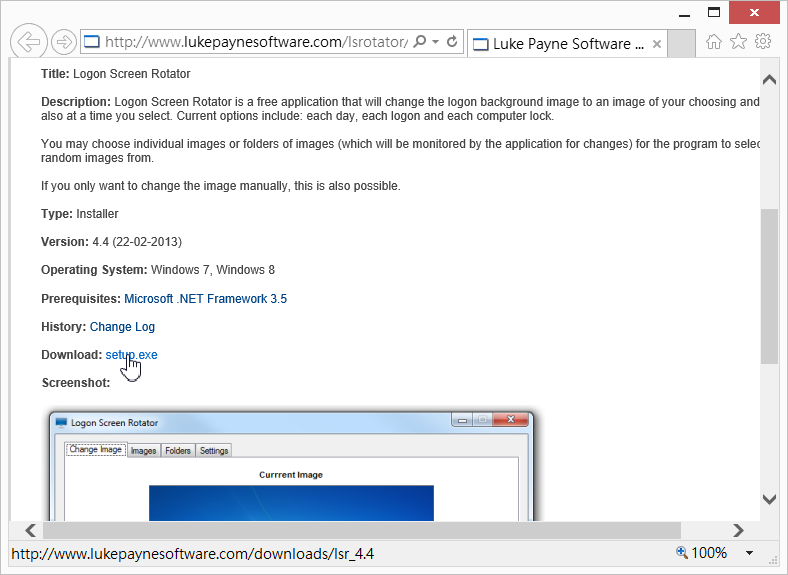
Windows 7 作業系統的登入畫面,雖然可以從控制台內指定顯示背景圖片,但是設定有些複雜,而且指定之後就只能固定顯示,看久了難免會覺得單調,如果想要經常更換登入畫面,讓每次使用電腦一開始就有好心情,可以試試本文所介紹的 Logon Screen Rotator ,讓登入畫面背景自動輪播。
下載網址:http://www.lukepaynesoftware.com/lsrotator/
1.連結至Logon Screen Rotator官方網站(http://www.lukepaynesoftware.com/lsrotator/),並點選網頁內「Download:」右邊的「setup.exe」下載連結,就可以將安裝執行檔下載回來。

必須事先安裝好.NET Framework,Logon Screen Rotator才能正常運作。
2.雙擊執行檔以後,依照指示依序操作,就可以成功安裝。接著Logon Screen Rotator會預設直接啟動,先跳出一個歡迎對話盒,直接按下「Yes」按鈕即可。

3.隨即會出現Logon Screen Rotator程式主畫面,先按一下「Change」下方的「To Random Image」連結,畫面中央的「Current Image」就會即時預覽目前隨機出現的登入畫面背景。每按一次「To Random Image」,就會變換一次目前Logon Screen Rotator內預設的背景圖片。

4.如果想要自行添加個人喜歡的背景圖片,則在主程式畫面中按一下「The Specific Image」連結,隨後自動切換至「Images」活頁標籤內,此時畫面中央會顯示一行「Right click to add new images」操作提示訊息。依照指示按一下滑鼠右鍵,然後點選快速選單內的「Add Image」,開始新增背景圖片。

5.跳出一個「Open Image」對話盒,切換到想要添加圖片的資料夾,然後加以點選並按下「開啟舊檔」按鈕,即可加入新的背景圖片。依照相同的操作步驟,新增其他背景圖片。此外也可以利用其他的「Remove Image」、「Remove All Images」、「Change To This Image」等選項做刪除和指令等設定動作。

6.「Folders」活頁資料夾內,則會顯示目前Logon Screen Rotator程式內所指定之登入背景圖檔的所在資料夾位置。

7.接著切換至「Settings」活頁標籤內,在「Change interval:」下拉式選單內就可以設定登入背景切換方式與時機,例如不自動切換需手動指定的「None (Manually Change)「、每次登入時切換的「Each Logon」、每日切換一次的「Once A Day」、每次電腦所定時切換的「Each Computer Lock」,以及電腦鎖定或登入時切換的「Computer Lock & Logon」。

8.依照自己的喜好設定好登入背景圖片的切換頻率,例如設定為「Computer Lock & Logon」,讓電腦鎖定或登入時自動變換畫面背景,然後切換回「Change Images」活頁標籤,按一下「View」下方的「Lock Workstation」連結。

9.Windows 7作業系統隨即登出,並依照Logon Screen Rotator剛剛設定的方式來顯示背景圖片。

10.Logon Screen Rotator設定完畢,往後就會直接在背景執行。只要點選在桌面環境,按一下「開始」![]() ,然後依序點選「關機」子選單內的「登出」、「鎖定」、「重新啟動」等選項,就可以依照自己的意思更換登入背景。
,然後依序點選「關機」子選單內的「登出」、「鎖定」、「重新啟動」等選項,就可以依照自己的意思更換登入背景。

11.登入畫面又變了!有了Logon Screen Rotator之後,連登入這樣枯燥制式的步驟都變得趣味盎然。

12.若玩膩了想返璞歸真,回歸作業系統最原始的登入背景設定,只要啟動Logon Screen Rotator,切換至「Settings」活頁標籤內,然後按一下「Revert to default image:」右側的「Revert to default」即可恢復系統預設值。

Logon Screen Rotator工具程式也支援Windows 8作業系統。

有誰會常留意這個登入畫面呢?
要作個性化的話通常都在自己帳戶的桌面作
如果電腦是自動登入的話能夠欣賞這個畫面的時間就更少了
╯-__-)╯ ╩╩
> 不太實用
> 有誰會常留意這個登入畫面呢?
> 要作個性化的話通常都在自己帳戶的桌面作
> 如果電腦是自動登入的話能夠欣賞這個畫面的時間就更少了
> ╯-__-)╯ ╩╩
>
耶,我覺得真正說不實用的是不像Windows 8一樣有Slideshow功能
有些人像我一樣,設定3分鐘左右自動鎖定,螢幕設定永遠不關/30分鐘~1小時,還滿喜歡自己登入畫面的說。
http://tweaks.com/software/tweakslogon/
在台灣看到的文章都是你題到的這套
但在國外看到的, 大部份都在介紹 Logon Changer
個人覺得這套界面更簡單, 且更直覺
供你參考